Как автоматически поворачивать обои Windows 10 через RSS-канал
Это банально, но верно. Мелочи жизни могут доставить нам огромную радость: первые шаги ребенка, идеально приготовленный стейк или свежее красивое изображение в качестве фона рабочего стола вашего компьютера. Амирит(Amirite) ?
Хотя существует множество способов настроить фон рабочего стола Windows 10(ways you can set your Windows 10 desktop background) для чередования обоев с помощью серии изображений, на самом деле есть только один вариант автоматической смены обоев Windows 10 через RSS - канал: John's Background Switcher .

Переключатель фона Джона
John’s Background Switcher ( JBS ) — детище Джона Коннерса(John Conners) , разработчика программного обеспечения и фотографа из Шотландии(Scotland) . Коннерс(Conners) поддерживает и улучшает JBS с тех пор, как впервые создал программу в 2004 году.
Коннерс(Conners) говорит: «Со временем я расширил функциональность за счет множества предложений, которые я получил от людей, использующих его, и теперь вы можете выбирать фотографии с различных сайтов, таких как Flickr , Google Photos , smugmug, Dropbox , Unsplash , OneDrive , Vladstudio. и RSS - каналы, а также ваш локальный компьютер».

Ясно, что JBS — это плод любви Коннерса(Conners) . Поистине(Truly) , это разработка свободного программного обеспечения в лучшем виде. Коннерс(Conners) увидел потребность, написал программу, чтобы заполнить пробел, и постоянно отвечает на отзывы пользователей. Если вы используете JBS , бросьте парню кость(throw the guy a bone) . (Примечание: статья Коннерса о смерти его матери(piece about the death of his mother) ? Боже мой, кто-то режет лук(cutting onions) ?)
Как использовать переключатель фона(Background Switcher) Джона
Ниже мы расскажем вам, как установить JBS , подписаться на RSS -канал мультимедиа и начать наслаждаться красивыми фонами на вашем компьютере с Windows 10.
- Начните с загрузки JBS здесь(downloading JBS here) .
- Запустите исполняемый файл и следуйте инструкциям мастера установки.
- Установите флажок, разрешающий запуск JBS после завершения установки.
- Когда программа JBS откроется, нажмите кнопку « Добавить ».(Add)
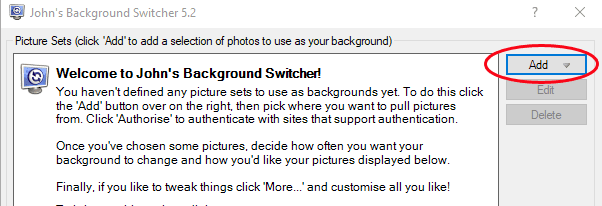
- Выберите RSS-канал фотографий(RSS photo feed) .

- Введите URL -адрес (URL )RSS -канала изображений , из которого вы хотите получить изображения.

- Нажмите кнопку « Тест(Test ) », и JBS сообщит вам, может ли он проверить фид.

- Нажмите кнопку ОК(OK ) .
- Это вернет вас на главную панель инструментов JBS . Выберите OK , чтобы закрыть окно.
Престо! Фон рабочего стола Windows 10 теперь будет циклически переключаться между изображениями из добавленной вами RSS -ленты. (RSS)Если вы добавите несколько RSS - каналов, JBS будет извлекать изображения из всех них.
Другие настройки в фоновом переключателе Джона(Background Switcher)
JBS включает несколько параметров для настройки того, как и когда будут появляться новые фоновые изображения. На главной панели инструментов JBS найдите (JBS)параметры переключения.(Switching Options.)

- В разделе «Изменять каждые(Change every) » выберите, как часто вы хотите, чтобы JBS чередовала изображения обоев в качестве фона рабочего стола. Периоды времени(Time) варьируются от одной минуты до семи дней.

- В разделе Режим изображения(Picture mode) выберите способ отображения изображений. Коннерс(Conners) предоставил нам здесь множество вариантов, в том числе различные способы масштабирования и обрезки изображений, мозаику миниатюр, монтаж из четырех изображений, коллаж, стопку поляроидов и стопку открыток. Вы также можете выбрать случайный режим изображения.

- В разделе «Несколько мониторов(Multiple monitors) » выберите, как JBS будет обрабатывать вашу установку с несколькими мониторами.

Помимо настроек в разделе « Параметры переключения(Switching Options) », JBS предлагает массу других параметров. Нажмите кнопку « Дополнительно(More) » на панели инструментов JBS , и вам будут представлены настройки практически для любого аспекта, который вы можете себе представить.

Вот сокращенный список вещей, которые вы можете изменить с помощью дополнительных настроек(More Settings) :
- Запускаться(Start) автоматически при запуске Windows
- Показать(Show) информацию об изображении, включая дату изображения, если она доступна
- Нарисуйте календарь на рабочем столе
- Включить сочетания клавиш
- Остановить(Stop) переключение при работе через удаленный рабочий стол
- Управление размером снимка в монтаже
- Показывать(Show) подпись или заголовок на поляроидах или открытках

- Применение фонового эффекта (например, оттенков серого или сепии) ко всем изображениям

- Включите зоны запрета рисования для областей экрана, где вы не хотите, чтобы фоновое изображение отображалось.
- Прекратить(Stop) переключение фоновых изображений при запуске определенной программы
Если вы решите, что вам не нужно получать фоновые изображения рабочего стола через RSS , JBS напрямую подключится к другим источникам фотографий, таким как изображения, уже имеющиеся на вашем компьютере, или источникам изображений, таким как Flickr , Google Photos , Pixabay или Unsplash , просто чтобы назвать немного.
Еще одна отличная маленькая особенность заключается в том, что значок JBS на панели задач становится зеленым, когда он работает, поэтому вы точно знаете, что он работает с тем, что вы ему сказали.
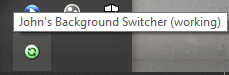
Щелкните правой кнопкой мыши значок(Right-click) на панели задач, чтобы получить доступ к дополнительным(more) элементам управления, таким как переход к следующему или предыдущему изображению, указание JBS никогда больше не отображать определенное изображение, проверка обновлений для JBS или отправка изображения кому-либо через Twitter или по электронной почте.
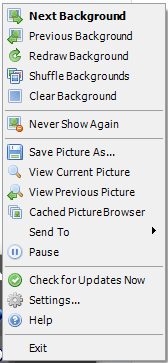
А чтобы вернуться на главную панель инструментов JBS из значка на панели задач, выберите « Настройки… ».(Settings…)
Где найти RSS-каналы изображений
Ищете RSS -каналы изображений, на которые можно подписаться? Для начала мы составили краткий список фотопотоков. Попробуйте это для вдохновения:
- Изображение дня НАСА(NASA’s Image of the Day)
- Уличные охотники(Street Hunters)
- Блуждающая линза(The Wandering Lens)
- Карл Бовис Фотография природы(Carl Bovis Nature Photography)
- Монохромия(Monochromia)
- Руководство по подводной фотографии(Underwater Photography Guide)
- Интервальная сеть(Time Lapse Network)
Другие способы(Ways) изменить фон рабочего стола (Desktop Background)Windows 10(Your Windows 10)
Очевидно, что RSS — не единственный способ чередовать несколько обоев на вашем ПК. Узнайте , как использовать видео в качестве фонового рисунка в Windows 10(how to use a video as your wallpaper on Windows 10) , сделайте все возможное с некоторыми обоями 4K(4K wallpapers) или придерживайтесь принципа «меньше значит лучше» с этими минималистичными обоями, чтобы меньше отвлекаться(minimalist wallpapers for less distraction) . Независимо от того, какой метод вы используете, фон вашего рабочего стола может принести вам радость.
Related posts
Как получить MacOS Dynamic Wallpaper на Windows 10
Superpaper - много монитор wallpaper manager для Windows 10
Невозможно изменить Desktop Background в Windows 10
Топ 10 Dual Monitor обои для компьютера Windows 10
15 Best Animated Wallpapers для Windows 10
Create Простые заметки с PeperNote для Windows 10
Как установить Color Profile в Windows 10 с помощью ICC Profile
New Особенности в Windows 10 version 20H2 October 2020 Update
Как исправить автоматическое открытие Google Chrome в Windows 10
Как принять Google SafeSearch в Microsoft Edge в Windows 10
Как открыть файлы .aspx на компьютере Windows 10
7 удивительных живых обоев для Windows 10, которые преобразят ваш рабочий стол
Best бесплатно Barcode Scanner software для Windows 10
Топ 3 Reddit apps для Windows 10, которые доступны на Windows Store
Как настроить Windows 10 для автоматического входа в систему
Hide Toolbars option в Taskbar Context Menu в Windows 10
Long Path Fixer tool будет исправлять длинные ошибки Path Too в Windows 10
Convert EPUB до MOBI - бесплатные конвертер инструменты для Windows 10
Как отключить гарантии для Feature Updates на Windows 10
Microsoft Remote Desktop Assistant для Windows 10
